Pārliecinieties, ka jūsu YouTube videoklipi ir saprotami arī tiem skatītājiem, kuriem ir nelielas video valodas zināšanas vai nav nekādu zināšanu par šo valodu. Lielisks veids, kā to panākt, ir izveidot un rediģēt subtitrus. Šajā rokasgrāmatā uzzināsiet, kā rediģēt un tulkot subtitrus saviem videoklipiem, lai sasniegtu plašāku auditoriju un padarītu savu saturu pieejamāku.
Galvenie ieguvumi
- Varat automātiski tulkot subtitrus dažādās valodās
- Subtitrus var rediģēt programmā YouTube Studio, lai labotu kļūdas.
- Subtitru laiks bieži vien jau ir labs, un tos reti kad ir nepieciešams koriģēt.
Soli pa solim
Subtitru automātiska tulkošana
Vispirms ir svarīgi zināt, kā aktivizēt un tulkot automātiskos subtitrus angļu valodas videoklipam. Izvēlieties videoklipu, kuru vēlaties skatīties. Pieņemsim, ka esat izvēlējies angļu valodas videoklipu, kurā jums ir grūtības sekot līdzi saturam. Aktivizējiet subtitrus, noklikšķinot uz subtitru ikonas labajā pusē.
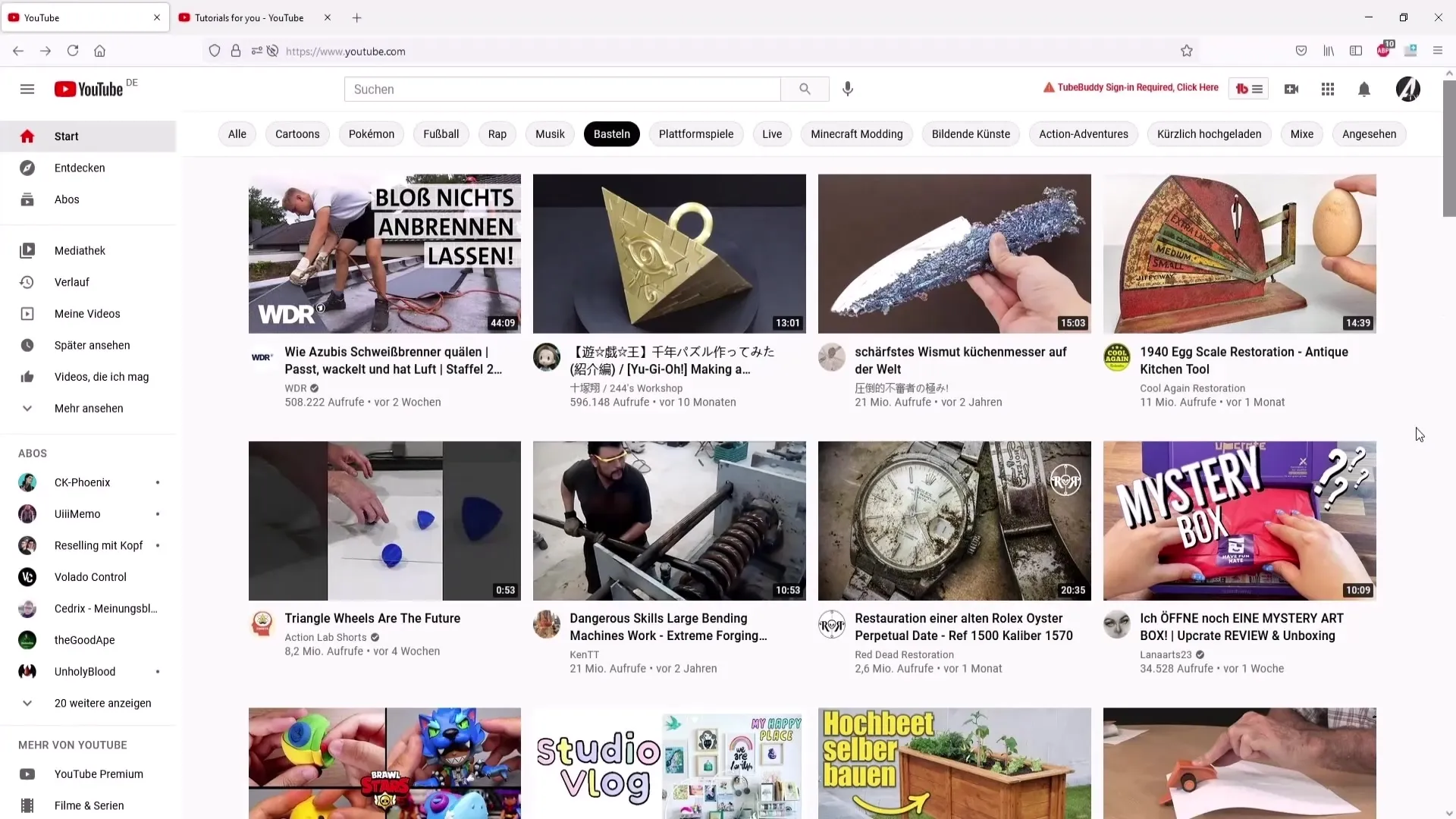
Tagad varat doties uz videoklipa iestatījumiem, kurus atradīsiet video apakšējā labajā pusē. Noklikšķiniet uz zobrata, kas attēlo iestatījumus, un izvēlieties sadaļu Subtitri. Tur atradīsiet opciju "Tulkot automātiski". Iespējams, vispirms šī opcija būs jāaktivizē, ja tā nav rādīta.
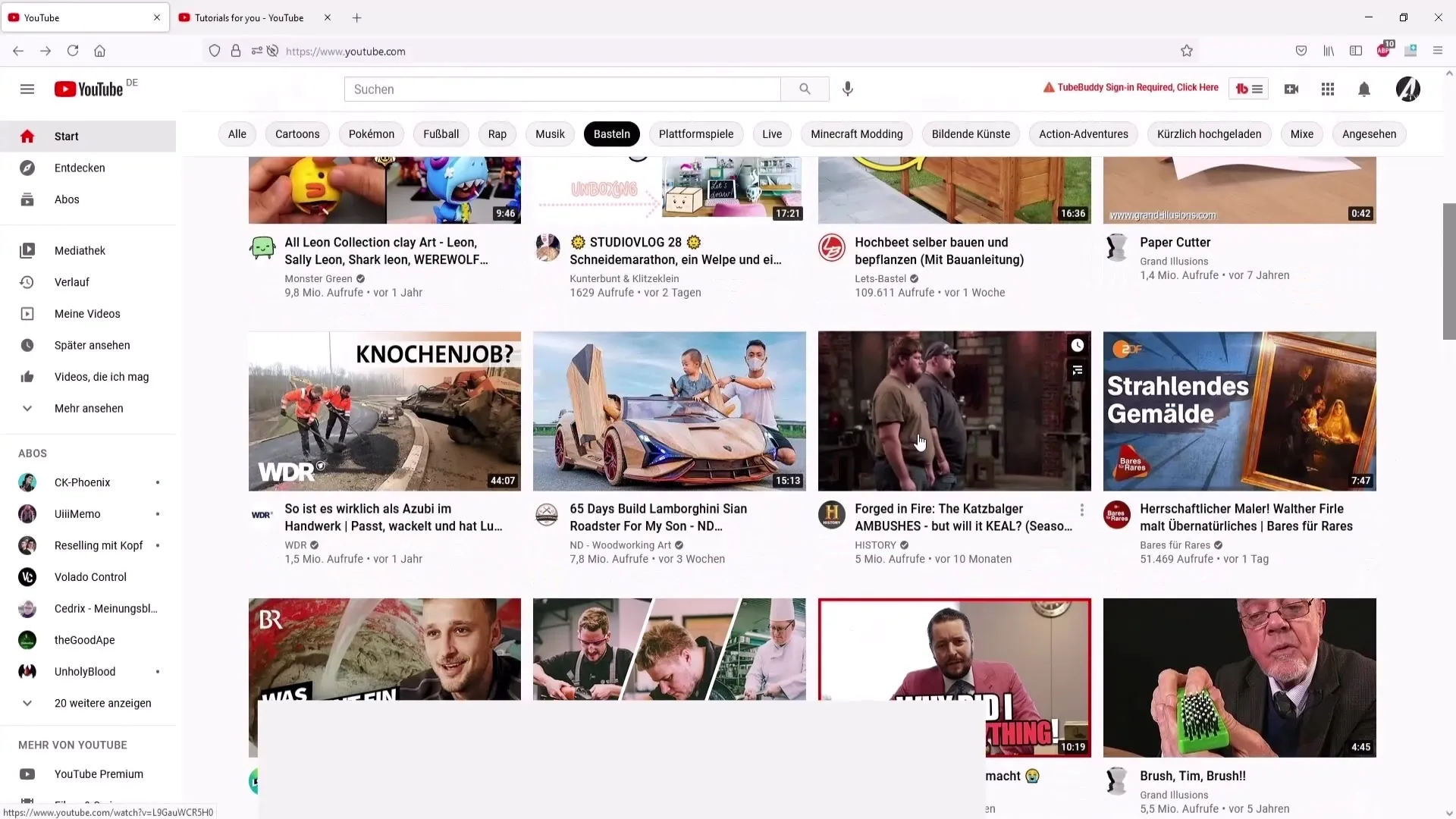
Vēl viens solis ir valodas izvēle. Piemēram, varat izvēlēties "Vācu valoda", lai subtitrus tulkotu šajā valodā. Ir iespējams izvēlēties no dažādām valodām, kas sniedz plašas izvēles iespējas.
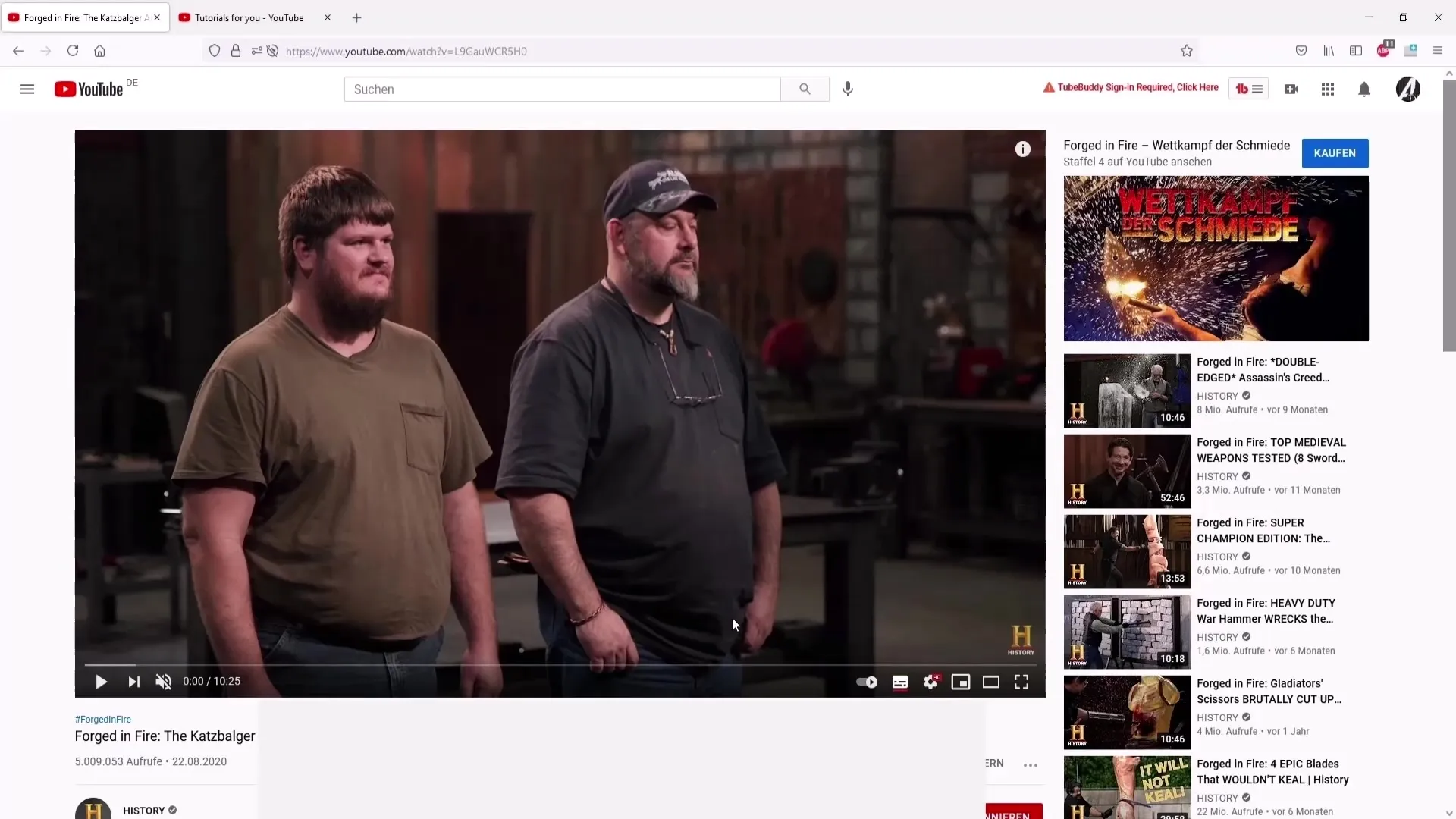
Kad subtitri ir aktivizēti, varat atskaņot videoklipu un redzēt jaunos vācu subtitrus.
Ja vairs nevēlaties redzēt subtitrus, varat atkal izslēgt subtitru opciju, vienkārši noklikšķinot uz tās pašas pogas.
Subtitru rediģēšana programmā YouTube Studio
Ja esat augšupielādējis savus videoklipus un vēlaties pārbaudīt vai labot subtitrus, dodieties uz YouTube Studio un izvēlnē kreisajā pusē noklikšķiniet uz "Subtitri". Šeit atradīsiet sarakstu ar visiem videoklipiem, kuriem varat rediģēt subtitrus. Izvēlieties videoklipu, kura subtitrus vēlaties rediģēt, un noklikšķiniet uz "Valodas".
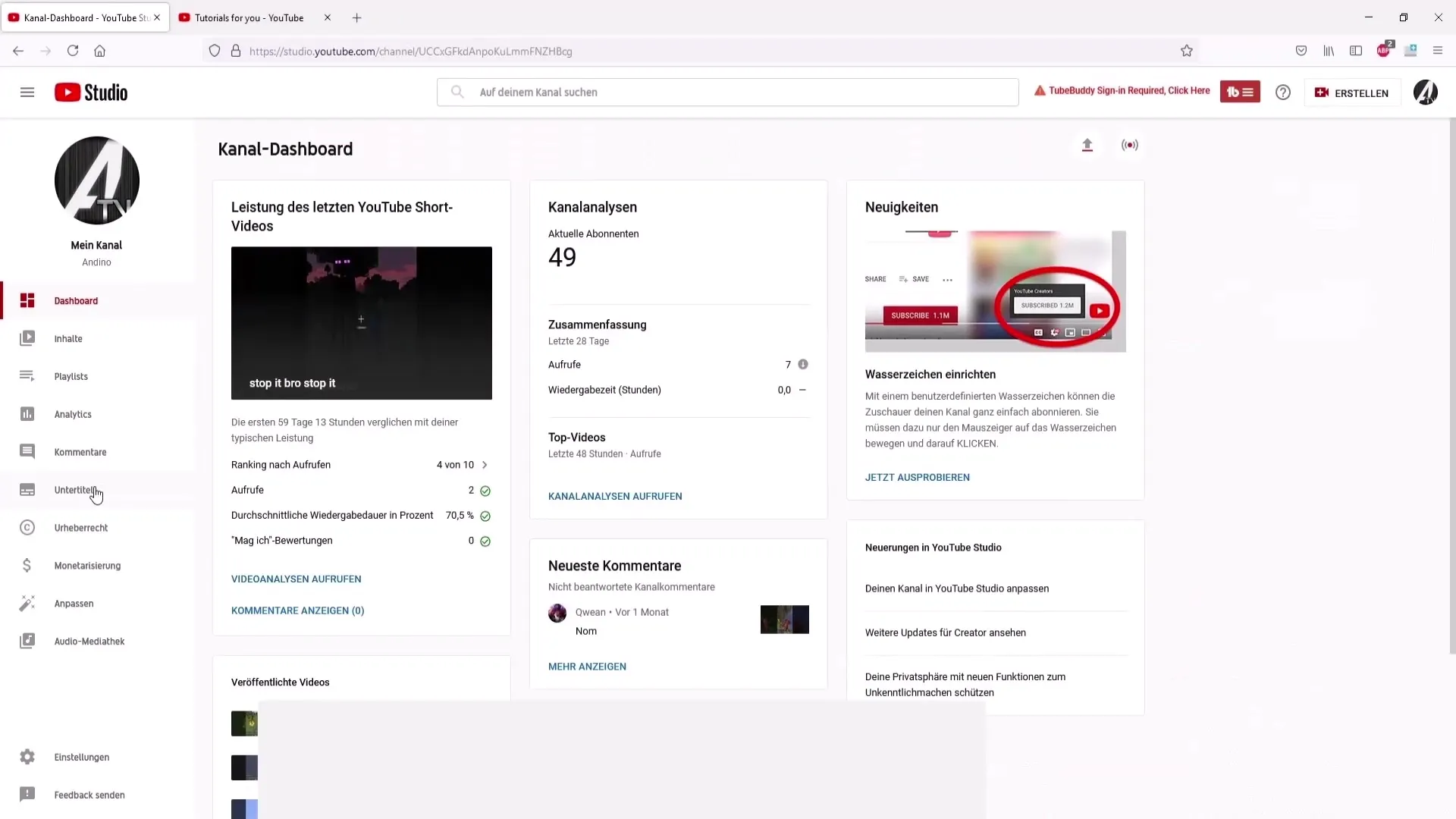
Nākamajā solī izvēlieties savu video valodu, šajā gadījumā vācu valodu. Apstipriniet savu izvēli, lai piekļūtu rediģēšanas funkcijām.
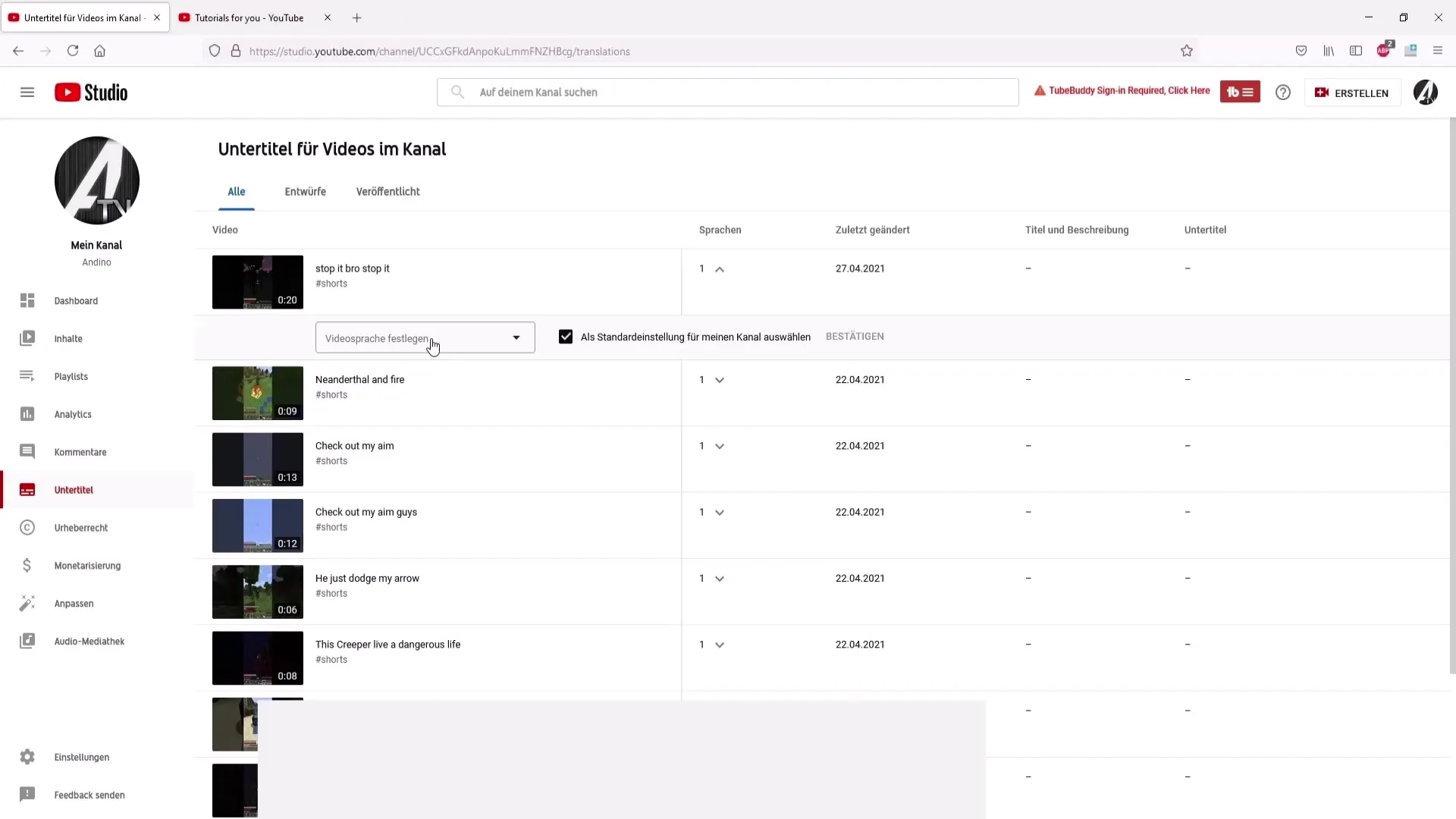
Tagad jums ir iespēja kopēt un rediģēt subtitrus. Ja, skatoties subtitrus, pamanāt kļūdas, varat tās labot tieši šeit, dzēšot nepareizo vārdu un ievietojot pareizo.
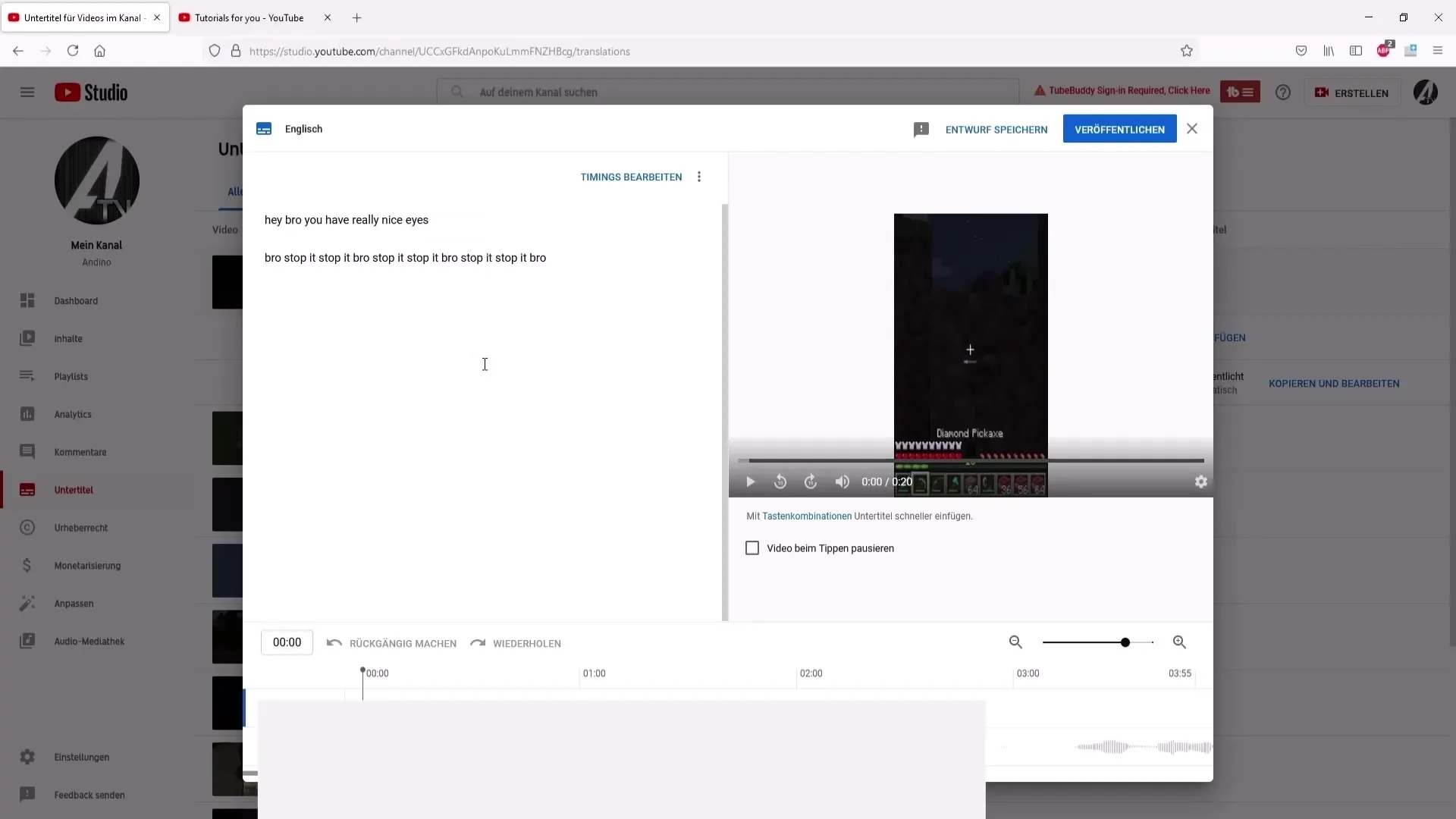
Jūs redzēsiet arī laika joslu, kurā redzēsiet, kad kurš teikums ir pateikts. Tas ir īpaši noderīgi, lai pārliecinātos, vai subtitri pareizi atbilst audioierakstam.
Kad esat apmierināts ar izmaiņām, varat publicēt subtitrus, lai saglabātu jaunās izmaiņas.
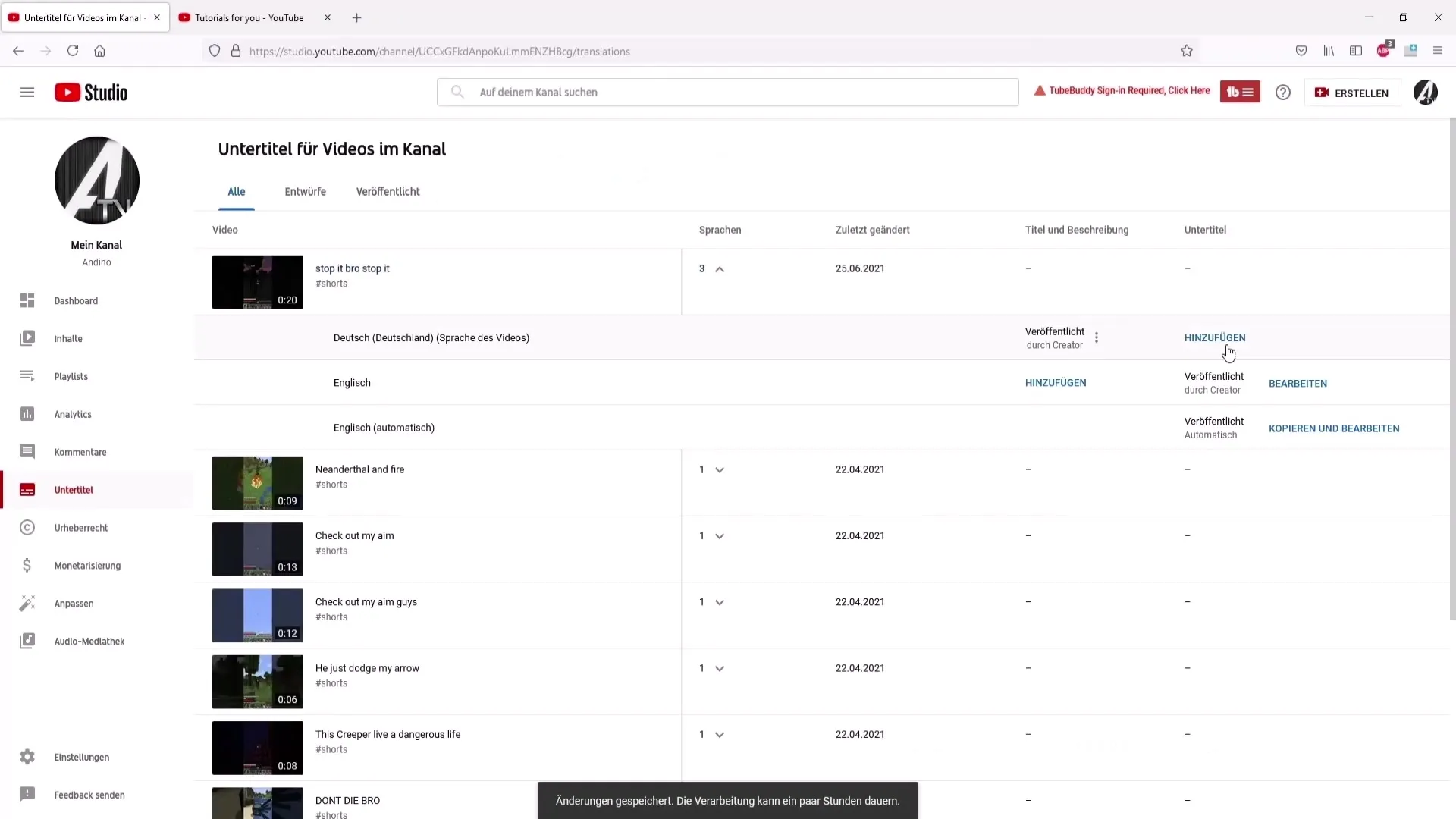
Ja rediģētie subtitri vairs nav vajadzīgi, varat tos vienkārši dzēst. Alternatīvi varat arī lejupielādēt subtitrus kā failu. Tas ir noderīgi, ja vēlaties tos izmantot citās programmās.
Galīgie soļi
Kad esat pilnībā apmierināts ar veiktajām izmaiņām, neaizmirstiet saglabāt visas izmaiņas, pirms atstāt projektu. Varat veikt arī papildu korekcijas, piemēram, pārdēvēt subtitru failu.
Kopsavilkums
Šajā rokasgrāmatā jūs uzzinājāt, kā automātiski aktivizēt un rediģēt subtitrus dažādās valodās. Tajā arī uzzinājāt, kā labot kļūdas un pielāgot subtitrus saviem videoklipiem, lai palielinātu to sasniedzamību un piesaistītu vairāk skatītāju.
Biežāk uzdotie jautājumi
Kā aktivizēt subtitrus videoklipam? Vienkārši noklikšķiniet uz subtitru ikonas video apakšējā labajā pusē.
Vai es varu rediģēt subtitrus saviem videoklipiem? Jā, jums jādodas uz YouTube Studio un jāizmanto sadaļa "Subtitri".
Kā lejupielādēt rediģētos subtitrus? To var izdarīt YouTube Studio sadaļā Subtitru opcijas.
Vai man ir jālabo visas kļūdas subtitros? Tas nav nepieciešams, jo lielākā daļa skatītāju sapratīs vispārējo jēgu pat tad, ja paliks nelielas kļūdas.
Kādas valodas varu izvēlēties automātiskajiem subtitriem? YouTube piedāvā dažādas valodas, tāpēc varat izvēlēties gandrīz jebkuru valodu.


